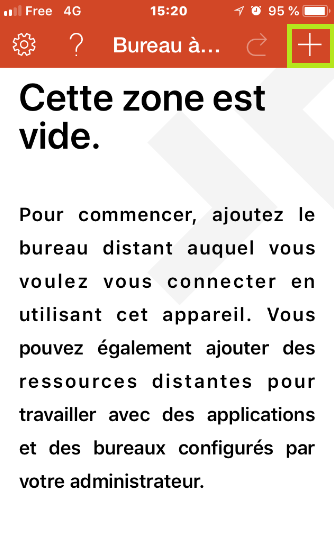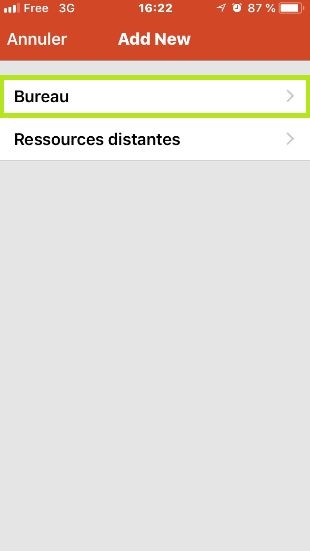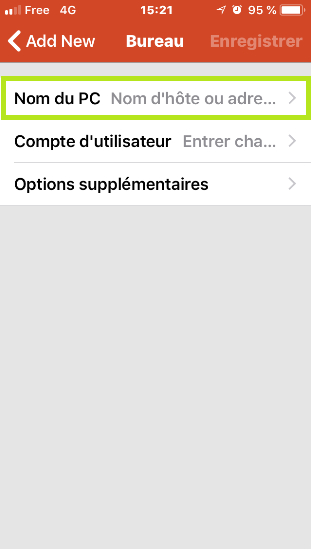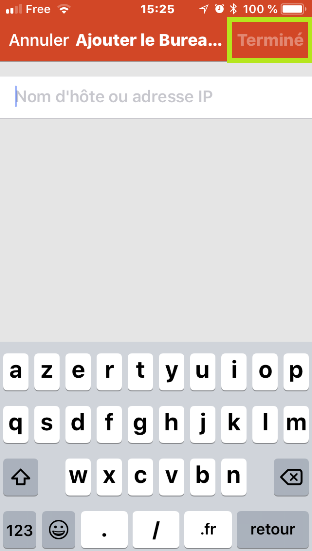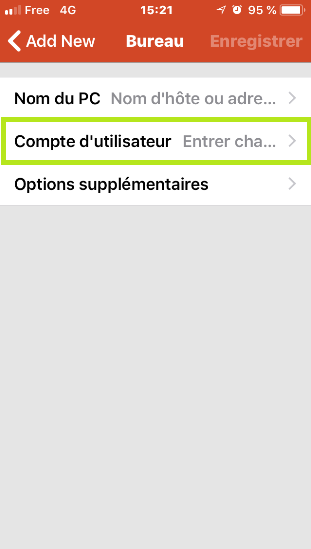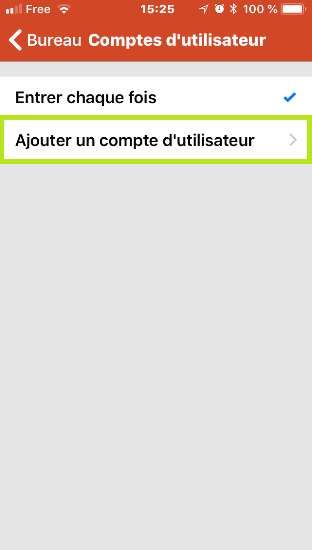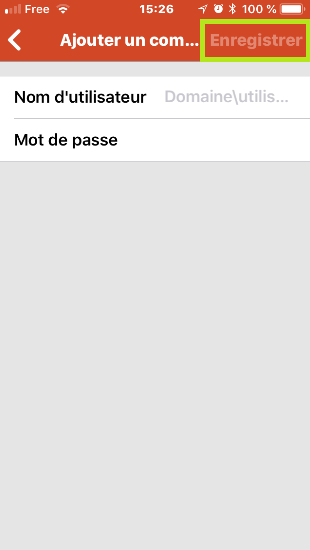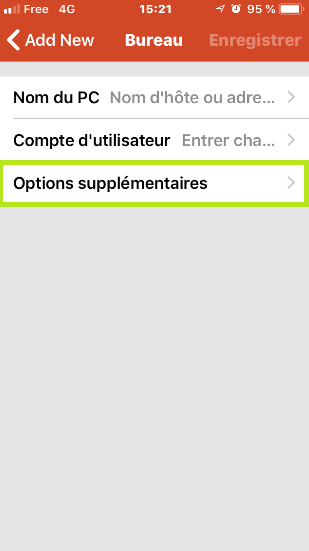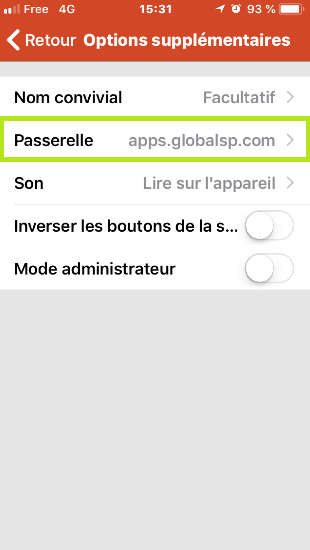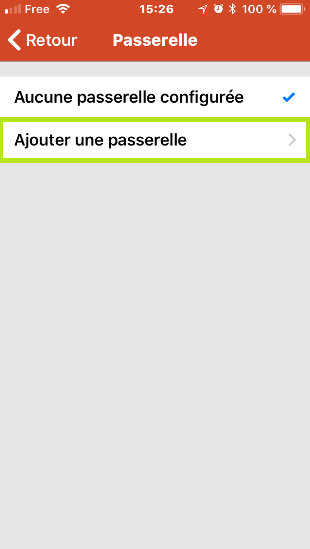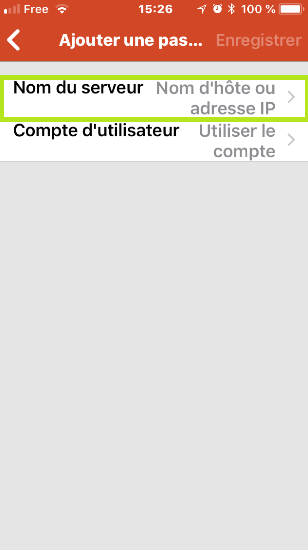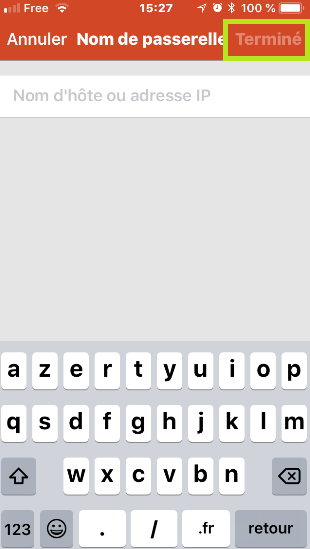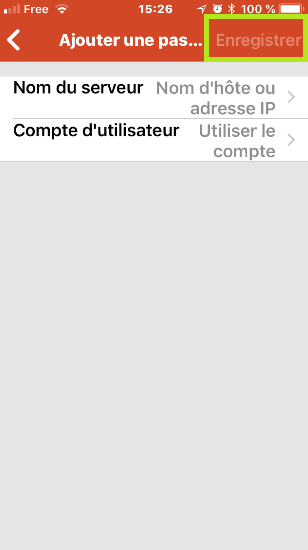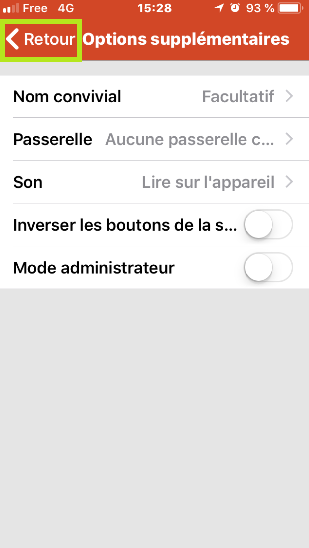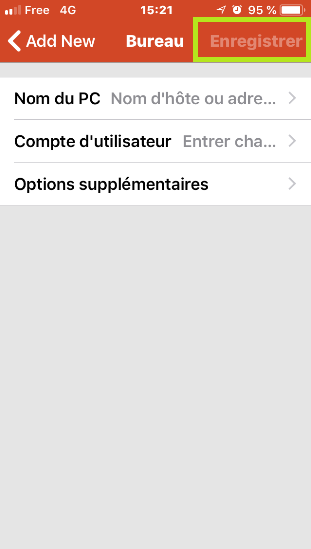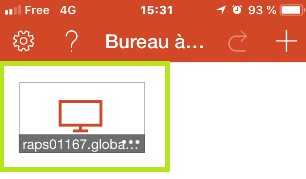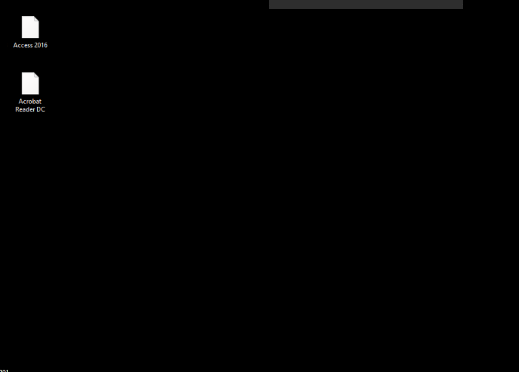Connexion aux applications RDS via un iPhone
Pour commencer, téléchargez l’application « Bureau à distance Microsoft » disponible sur l’Apple Store.
Ouvrez l’application et appuyez sur le « + » en haut à droite de votre écran :
Choisissez « Bureau » :
Choisissez ensuite « Nom du PC » :
Entrez le nom du serveur :
Pour la version 2008 : RDSHXXXXX*.exchange.local
Pour la version 2012 : RAPS01XXX*.exchange.local
* pour connaître le nom du serveur, contactez votre administrateur.
Appuyez ensuite sur « Terminé » :
Choisissez « Compte d’utilisateur » :
Appuyez sur « Ajouter un compte utilisateur » :
Renseignez les informations suivantes :
Nom d’utilisateur : l’identifiant de votre compte Global X
Mot de passe : le mot de passe de votre compte Global X
Appuyez ensuite sur « Enregistrer » :
Choisissez « Options supplémentaires » :
Appuyez sur « Passerelle » :
Appuyez ensuite sur « Ajouter une passerelle » :
Choisissez « Nom du serveur » :
Renseignez le nom du serveur :
Pour la version 2008 : apps.cloudforyou.fr
Pour la version 2012 : apps.globalsp.com
Appuyez ensuite sur « Terminé » :
Appuyez sur « Enregistrer » :
Appuyez sur «Retour » :
Appuyez sur « Enregistrer » :
Appuyez sur l’icône de votre bureau à distance pour établir la connexion :
Votre bureau à distance s’affiche alors :